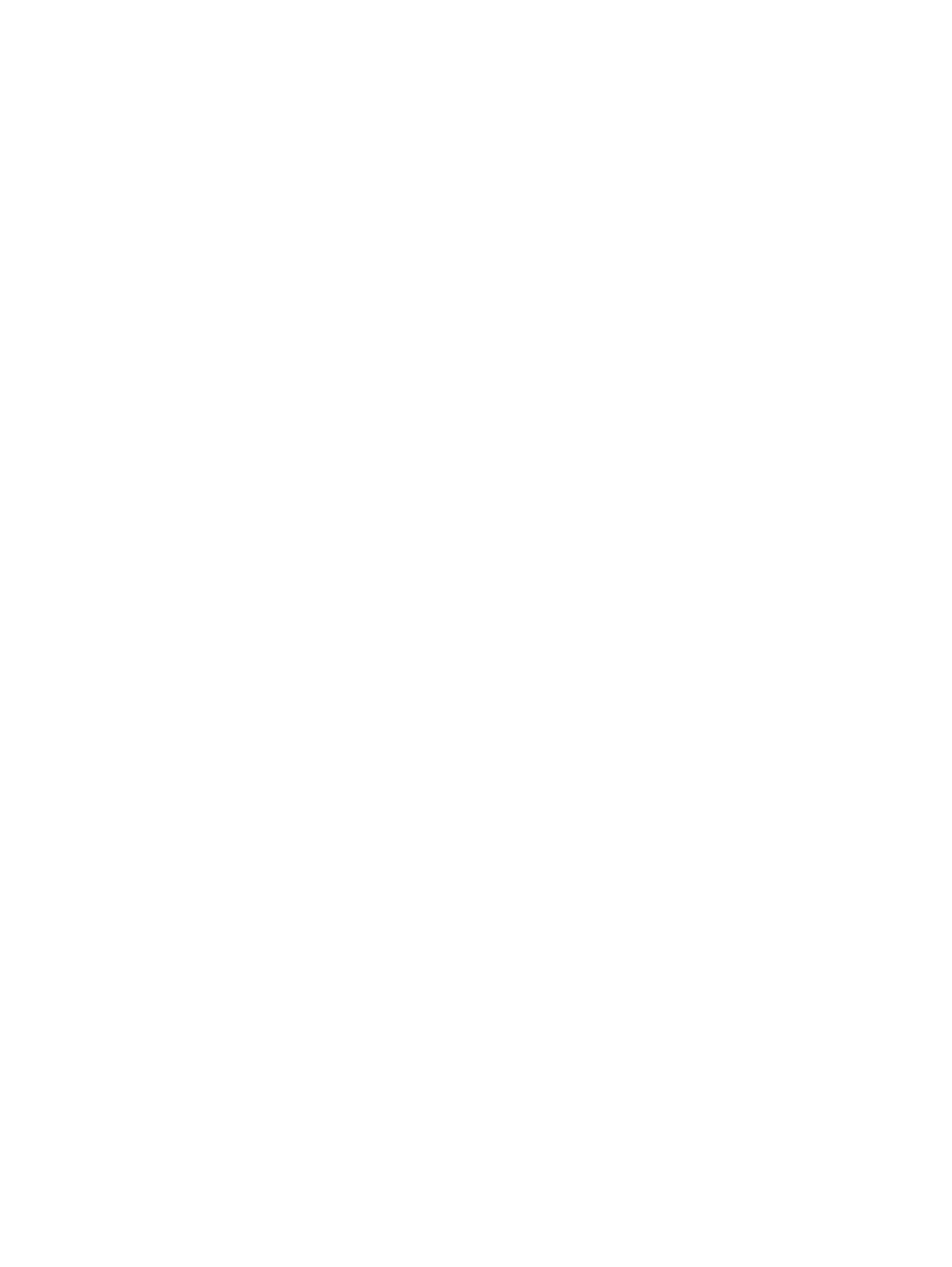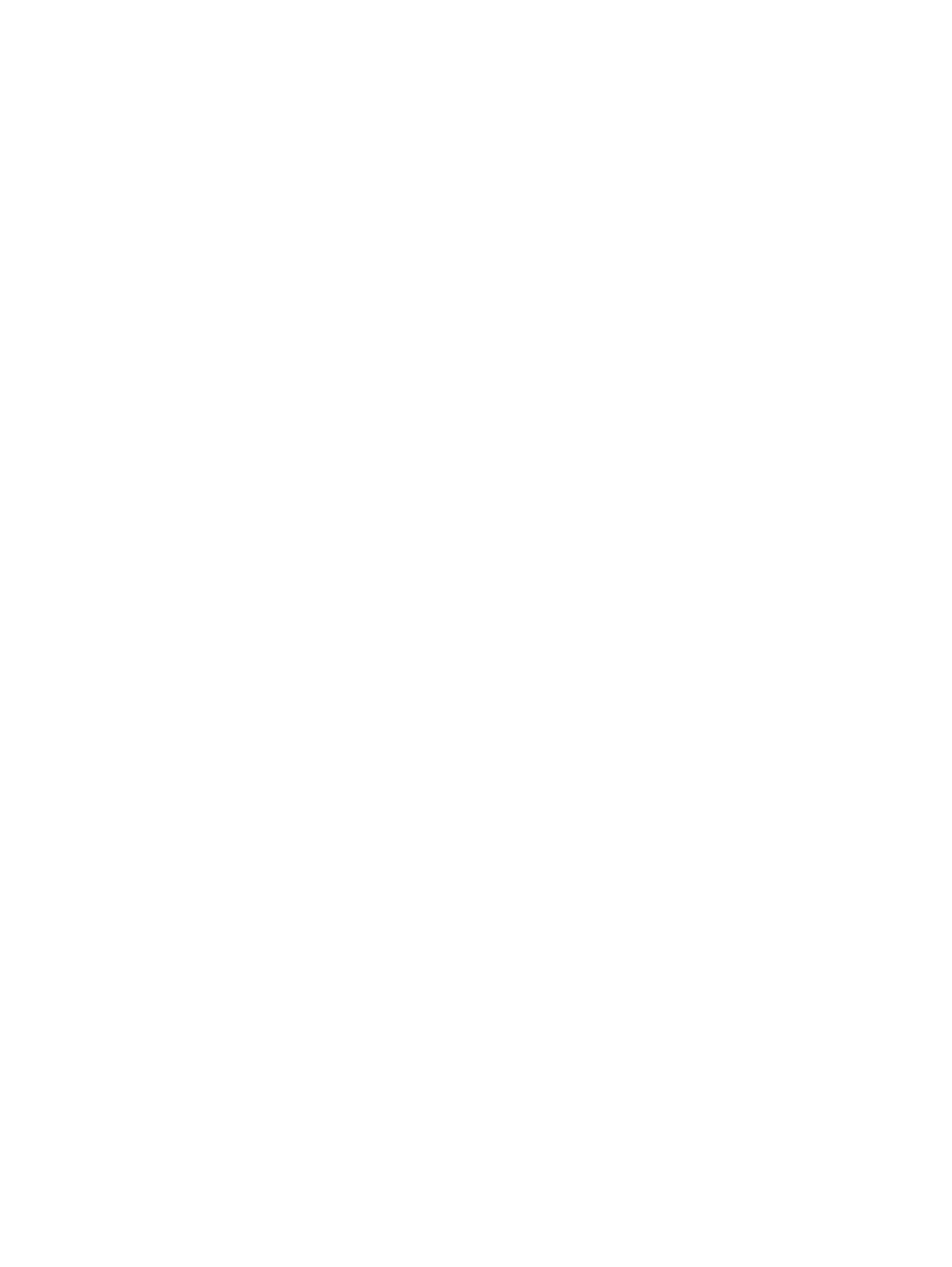
Aby rozwiązać problem niskiego poziomu naładowania baterii,
w sytuacji gdy dostępne jest zewnętrzne źródło zasilania ................ 23
Aby rozwiązać problem niskiego poziomu naładowania baterii,
w sytuacji gdy dostępna jest naładowana bateria ............................ 23
Aby rozwiązać problem niskiego poziomu naładowania baterii,
w sytuacji gdy nie są dostępne źródła zasilania ............................... 23
Aby rozwiązać problem niskiego poziomu naładowania baterii
w sytuacji, gdy nie można wyłączyć trybu Hibernacja ...................... 23
Kalibrowanie baterii ........................................................................................................... 23
Krok 1: Naładuj całkowicie baterię .................................................................... 23
Krok 2: Wyłącz funkcje Hibernacja i Stan wstrzymania .................................... 24
Krok 3: Rozładuj baterię .................................................................................... 24
Krok 4: Ponownie całkowicie naładuj baterię .................................................... 26
Krok 5: Ponownie włącz funkcje Hibernacja i Stan wstrzymania ...................... 26
Oszczędzanie energii baterii .............................................................................................. 26
Przechowywanie baterii ..................................................................................................... 26
Utylizacja zużytej baterii .................................................................................................... 27
Wymiana baterii ................................................................................................................. 27
Wyłączanie komputera ....................................................................................................................... 27
3 Sieć lokalna przewodowa i bezprzewodowa
Korzystanie z urządzeń bezprzewodowych (tylko w wybranych modelach) ...................................... 29
Położenie ikon sieci i połączeń bezprzewodowych ........................................................... 30
Korzystanie z przycisków komunikacji bezprzewodowej ................................................... 30
Korzystanie z przełącznika komunikacji bezprzewodowej ................................................. 30
Korzystanie z programu Wireless Assistant (tylko wybrane modele) ................................ 31
Korzystanie z oprogramowania HP Connection Manager (tylko wybrane modele) ........... 31
Używanie elementów sterujących systemu operacyjnego ................................................. 31
Korzystanie z sieci bezprzewodowej (WLAN) .................................................................................... 32
Konfiguracja sieci WLAN ................................................................................................... 32
Ochrona sieci bezprzewodowej ......................................................................................... 32
Łączenie się z siecią WLAN .............................................................................................. 34
Roaming w innej sieci ........................................................................................................ 34
Korzystanie z mobilnego modemu szerokopasmowego HP (tylko w wybranych modelach) ............. 35
Wkładanie karty SIM .......................................................................................................... 35
Wyjmowanie karty SIM ...................................................................................................... 36
Korzystanie z bezprzewodowych urządzeń Bluetooth (tylko w wybranych modelach) ...................... 38
Bluetooth i udostępnianie połączenia internetowego (ICS) ............................................... 38
Rozwiązywanie problemów z połączeniem bezprzewodowym .......................................................... 39
Nie można utworzyć połączenia WLAN ............................................................................. 39
Nie można połączyć się z siecią preferowaną ................................................................... 40
Bieżące kody zabezpieczeń sieci są niedostępne ............................................................. 40
Połączenie WLAN jest bardzo słabe .................................................................................. 41
Nie można połączyć się z routerem bezprzewodowym ..................................................... 41
Podłączanie do sieci lokalnej (LAN) ................................................................................................
... 42
4 Multimedia
Funkcje multimedialne ........................................................................................................................ 43
Położenie elementów multimedialnych .............................................................................. 43
Regulowanie głośności ...................................................................................................... 45
vi